유튜버, 쇼츠 제작자, 틱톡 유저, 브이로거처럼 영상 편집을 시작한 분들 사이에서 ‘영상 속 배경을 깔끔하게 지우고 싶다’는 니즈가 많습니다. 인물이나 제품만 강조하고 싶을 때는 배경 제거, 즉 ‘누끼 따기’가 꼭 필요하죠. 이제는 안드로이드 스마트폰 또는 아이폰에서 누끼 따는 어플만으로도 초보자도 쉽게 영상 배경을 제거할 수 있습니다. 이번 포스트에서 필모라를 포함해 동영상 배경 지우기를 간편하게 도와주는 추천 어플들을 소개합니다.
파트 1: 영상 누끼 따기란?
‘영상 누끼 따기’는 영상에서 인물, 사물 등 특정 객체만 남기고 배경을 제거하는 편집 기술로, 투명 배경 영상(알파 채널)을 만들거나 다른 영상과 자연스럽게 합성할 때 활용됩니다. 과거에는 크로마키처럼 초록색 배경에서 촬영하거나 프레임마다 직접 마스크를 씌우는 수작업이 필요했지만, 이제는 AI 기술의 발전으로 훨씬 간편해졌습니다. 특히 누끼 따는 어플을 사용하면 초보자도 클릭 몇 번으로 자동 배경 제거가 가능해, 영상 편집 진입 장벽이 크게 낮아졌습니다. 이러한 기능은 제품 리뷰, 인트로 제작, 튜토리얼 영상, 쇼츠, 브이로그, SNS 광고 영상 등에서 폭넓게 사용되며, 불필요한 동영상 배경 지우기함으로써 콘텐츠의 주제를 더욱 명확히 전달하고 영상의 완성도를 높일 수 있습니다.
파트 2: 영상 누끼 따기 어플 5가지 추천
1. Fimora
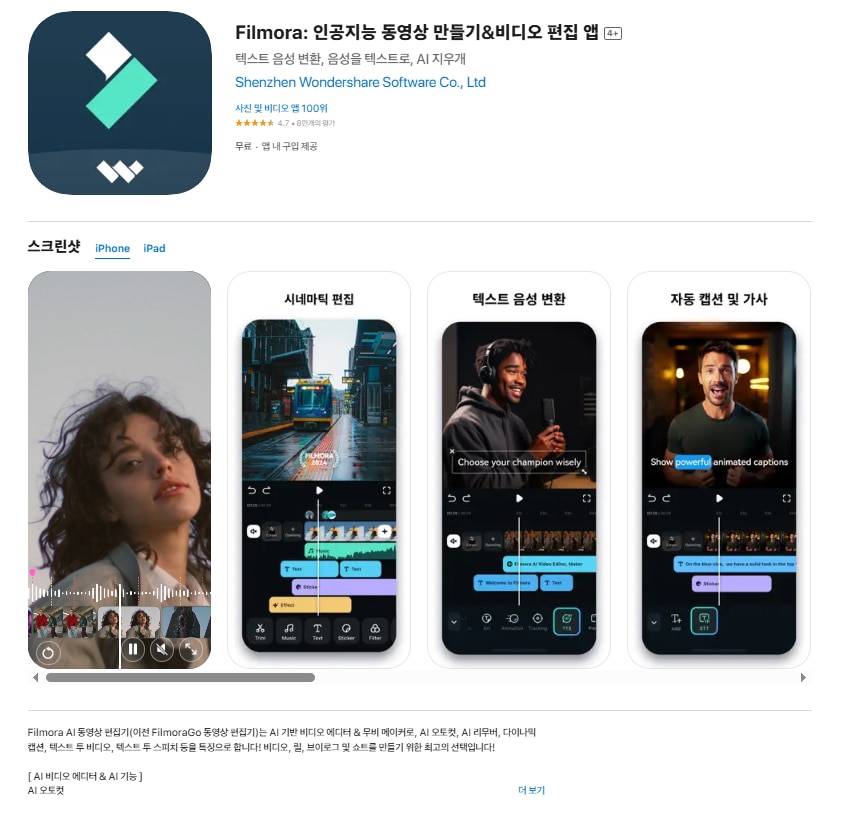
Filmora는 아이폰, 아이패드, 안드로이드 기기에서 모두 사용 가능한 누끼 따는 어플로, 영상 편집 초보자부터 숏폼 제작자까지 누구나 쉽게 활용할 수 있습니다. AI 기반 Smart Cutout 기능으로 영상 속 인물이나 사물의 배경을 자동으로 제거할 수 있으며, 자막 생성, 음성 변환, 속도 조절, 크로마키 등 다양한 고급 기능도 함께 제공합니다. 직관적인 UI와 가벼운 호환성 덕분에 모바일에서도 안정적으로 작동하며, SNS 콘텐츠나 브이로그, 제품 리뷰 영상에 적합합니다.
2. Capcut
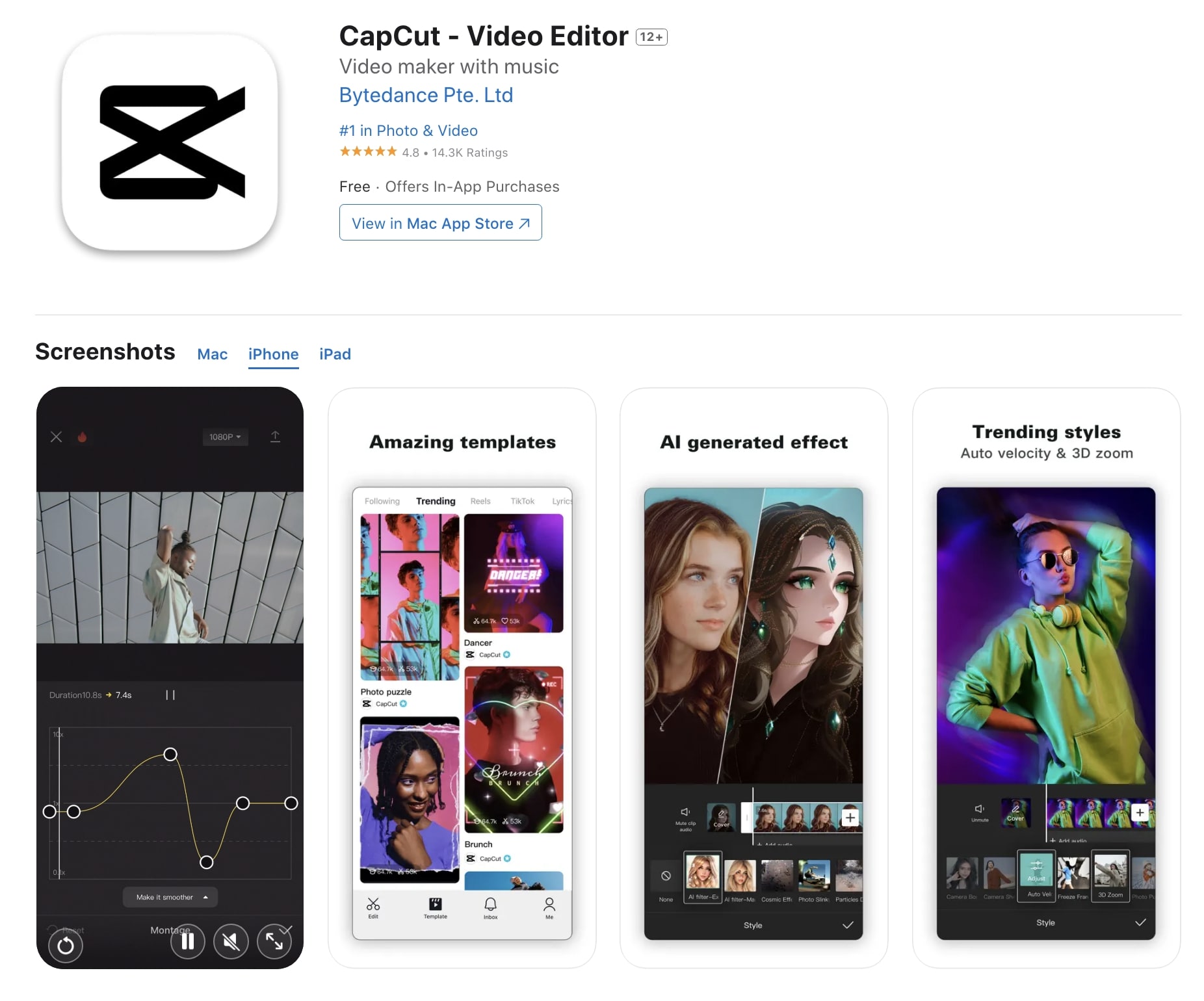
CapCut은 아이폰, 아이패드, 안드로이드 기기에서 모두 사용할 수 있는 인기 누끼 따는 어플로, 틱톡·유튜브 쇼츠 등 숏폼 콘텐츠 제작에 최적화된 앱입니다. AI 기반 배경 제거 기능으로 인물이나 사물을 자동 인식해 누끼 작업을 손쉽게 처리할 수 있으며, 자동 자막, 뷰티 필터, 템플릿, 속도 조절, 다양한 전환 효과, 음악 삽입 기능도 제공합니다. 직관적인 타임라인과 SNS 연동 기능 덕분에 입문자부터 틱톡커, 브이로그 제작자, 마케터까지 폭넓게 활용할 수 있으며, 데스크톱 수준의 편집 경험을 모바일에서 제공합니다.
3. PowerDirector
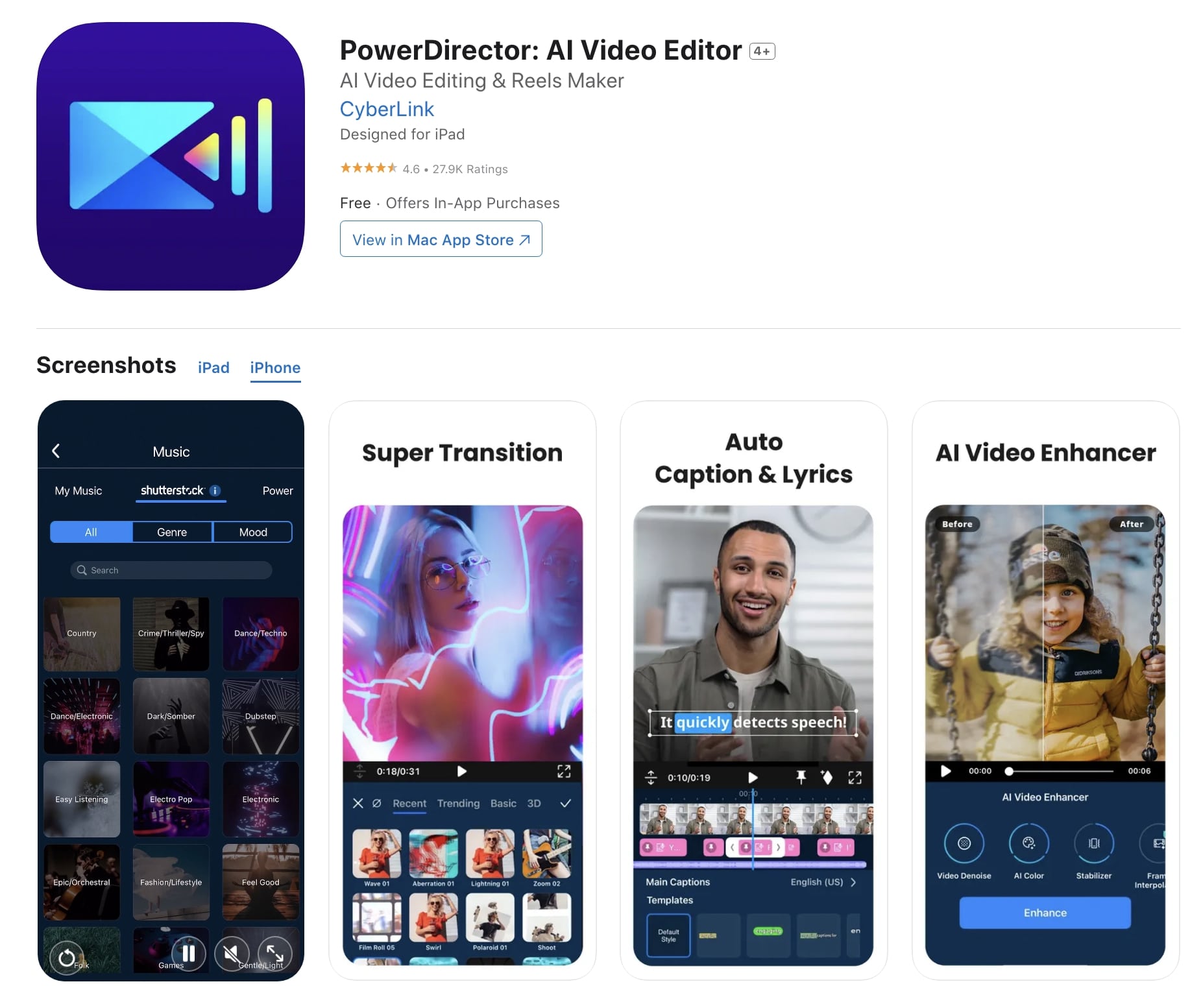
PowerDirector 모바일 앱은 아이폰, 아이패드, 안드로이드 기기 모두에서 사용 가능한 누끼 따는 어플로, 초보자부터 중급자까지 폭넓게 활용할 수 있는 강력한 모바일 편집기입니다. AI 기반의 배경 제거 기능을 통해 한 번의 탭으로 영상 속 인물이나 사물의 배경을 자동으로 없앨 수 있으며, 크로마키(그린 스크린) 기능도 지원돼 다양한 합성이 가능합니다. 멀티 타임라인 편집, 키프레임 애니메이션, 전환 효과, 텍스트·음악 삽입, 4K 출력 등 데스크톱 수준의 편집 기능을 모바일 환경에서 제공합니다. 직관적인 UI 설계와 풍부한 AI 도구 덕분에 제품 리뷰, 브이로그, SNS 영상 제작에 최적이며, 빠르고 정교한 작업을 원하는 사용자에게 적합합니다.
4. VITA
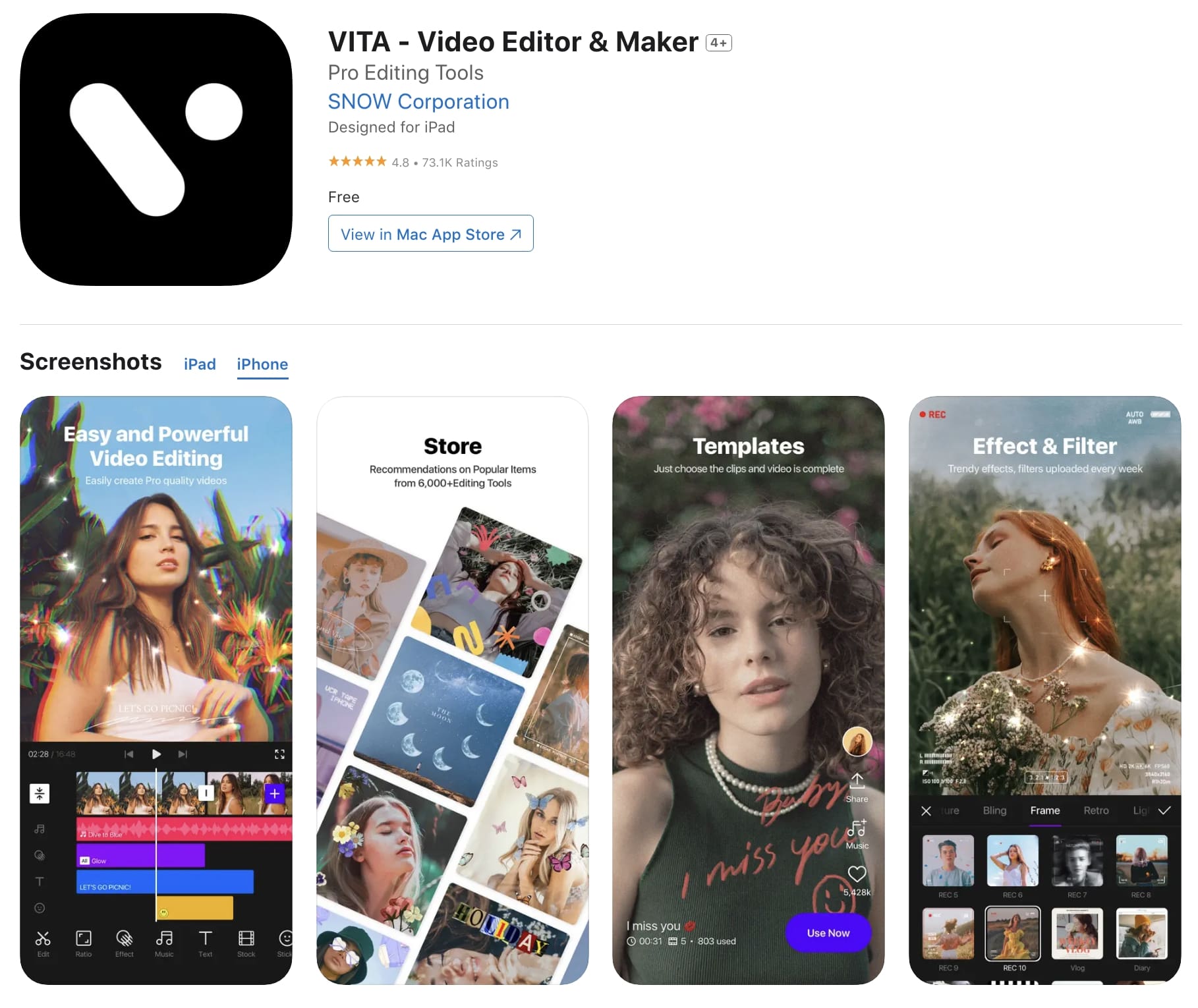
VITA는 아이폰, 아이패드, 안드로이드 기기에서 모두 사용 가능한 누끼 따는 어플로, 직관적 인터페이스와 다양한 편집 기능이 특징입니다. AI 기반 크로마키 및 자동 배경 제거 기능 덕분에 인물·사물만 남기는 누끼 따기가 간편하며, PIP, 텍스트 애니메이션, 필터, 전환 효과, 음악 라이브러리 등을 제공해 SNS 콘텐츠 제작에 최적화되어 있습니다. 또한 풀 HD 영상 출력이 가능하며, 템플릿을 활용한 빠른 편집 기능이 있어 초보자도 쉽게 사용할 수 있습니다.
5. Picsart
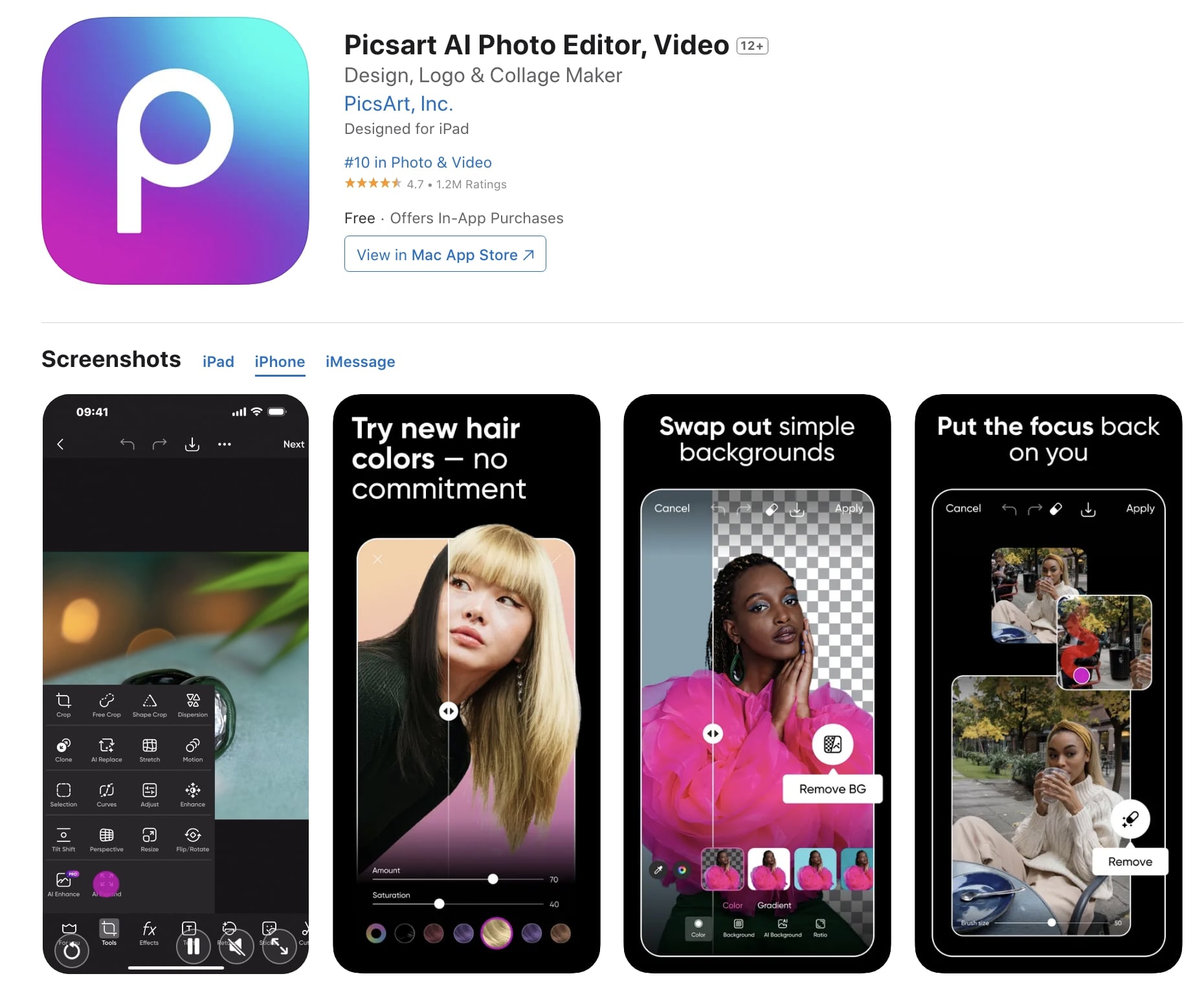
Picsart는 아이폰, 아이패드, 안드로이드 기기에서 모두 지원되는 누끼 따는 어플로, 영상과 사진 모두에서 AI 기반 자동 배경 제거 기능을 제공합니다. 간단한 인터페이스만으로 인물이나 사물을 자동 인식해 배경을 분리할 수 있어, SNS 콘텐츠나 제품 홍보 영상 제작에 적합합니다. 또한 자막, 필터, 전환 효과, 음악 삽입 등 기본 영상 편집 기능과 수백만 개의 스티커, 템플릿, 콜라주 제작 기능도 포함되어 있어, 멀티미디어 콘텐츠를 원스톱으로 제작할 수 있습니다. 전 세계 15억 다운로드를 기록한 인기 플랫폼답게 높은 호환성을 자랑하며, 개인 크리에이터부터 마케터, 이커머스 운영자까지 폭넓게 활용할 수 있습니다.
[모바일 누끼 따는 앱 비교표]
| 누끼 따는 앱 | Filmora | CapCut | Power Director |
VITA | Picsart |
| 지원 OS | iOS / Android | iOS / Android | iOS / Android | iOS / Android | iOS / Android |
| AI 배경 제거 | 있음 (Smart Cutout) | 있음 (자동 인물 인식) | 있음 (AI & 크로마키) | 있음 (간단한 제거) | 있음 (사진/영상 모두) |
| 크로마키 | 지원 | 미지원 | 지원 | 제한적 지원 | 미지원 |
| 템플릿 | 일부 제공 | 풍부함 | 기본 제공 | 감성 위주 다양함 | 이미지 중심 다양함 |
| 워터마크 | 무료 버전 있음 | 없음 | 있음 | 있음 | 있음 |
| 추천 사용자 | 숏폼 + 고급 편집자 | 숏폼 입문자 | 중급 이상 편집자 | SNS 감성 편집 입문자 | 이미지·영상 디자이너 |
파트 3: Filmora앱으로 초간단 AI 영상 배경 제거 방법
Filmora 앱에서 스마트 누끼 따기 기능을 활용하면, 아래 과정을 통해 초보자도 손쉽게 영상 배경을 제거할 수 있어요. Filmora는 모바일에서도 정밀한 누끼 따기를 지원하는 어플입니다.
1. 미디어 가져오기
앱 실행 후 [새 프로젝트] 버튼 클릭합니다.
영상이나 사진을 선택하고 [가져오기] 탭합니다.
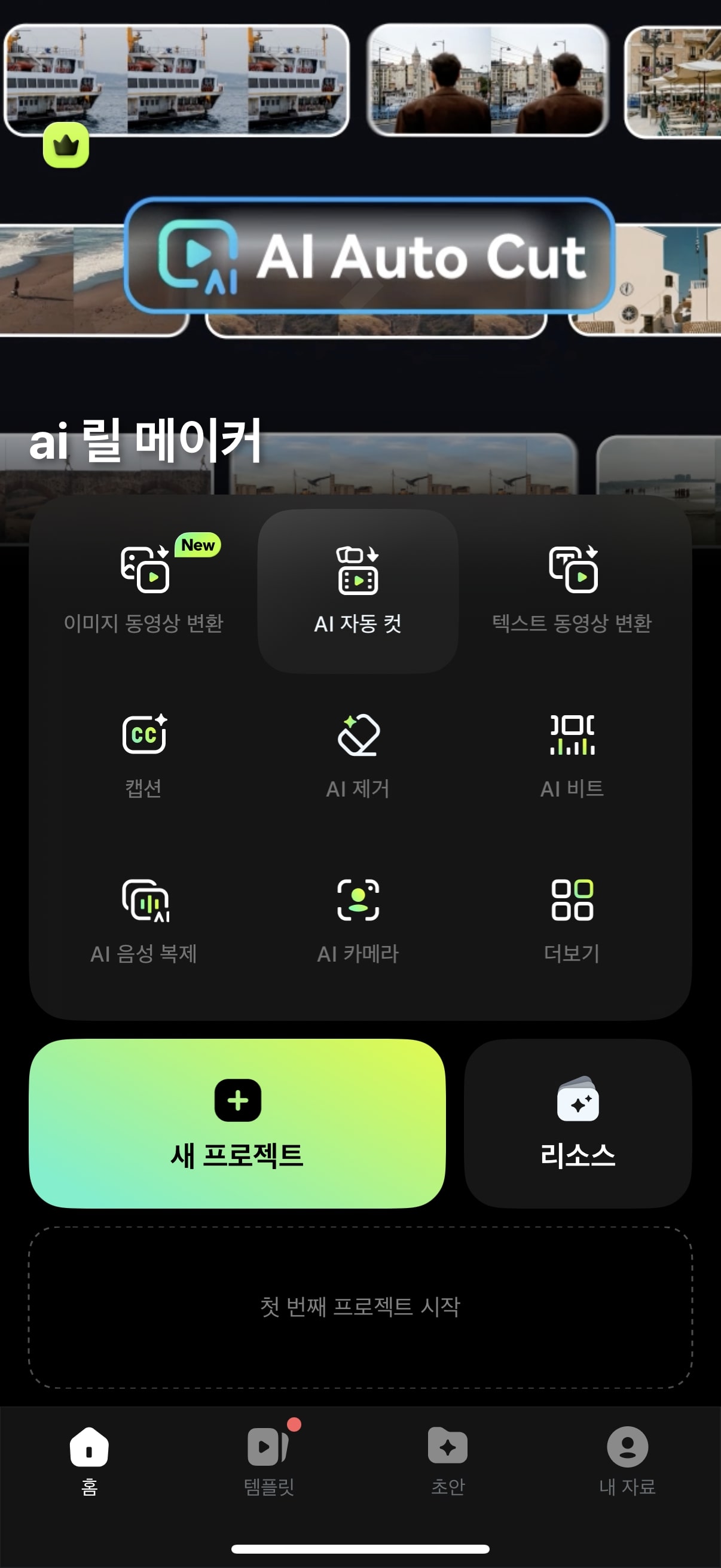
2. 스마트 누끼 따기도구 활성화
타임라인에서 클립 선택 후 [자르기] 메뉴 탭합니다.
메뉴 바를 스와이프해 [스마트 누끼 따기] 선택합니다.
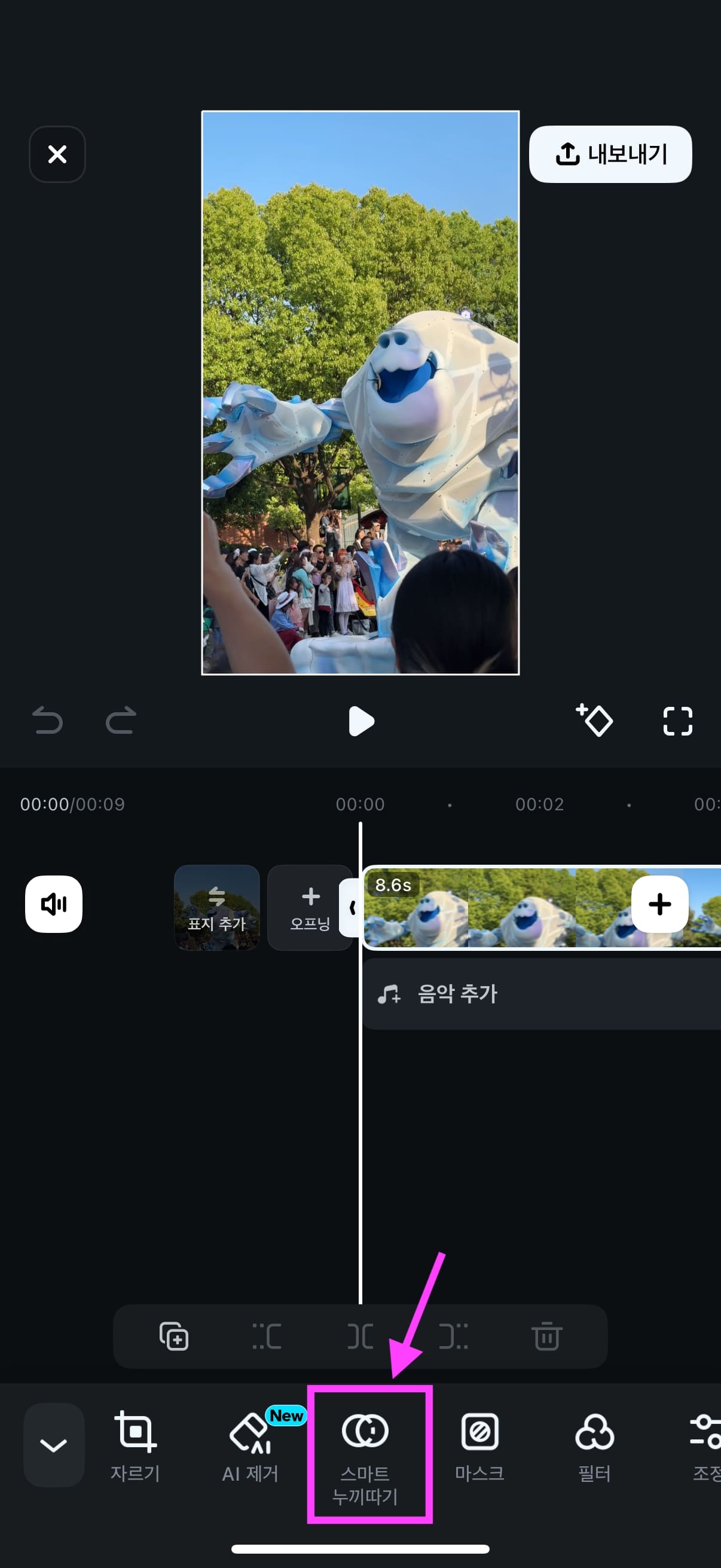
원하는 기능을 선택해 배경을 제거하고 편집합니다.
배경 제거: 클릭 한 번으로 자동 누끼 따기
사용자 지정 컷아웃: 브러시로 피사체 위를 칠해 AI 인식하게 하여 누끼 따기
하늘 교체: 하늘 배경을 템플릿 또는 이미지로 변경
크로마 키: 초록 배경(또는 다른 색상) 제거 가능
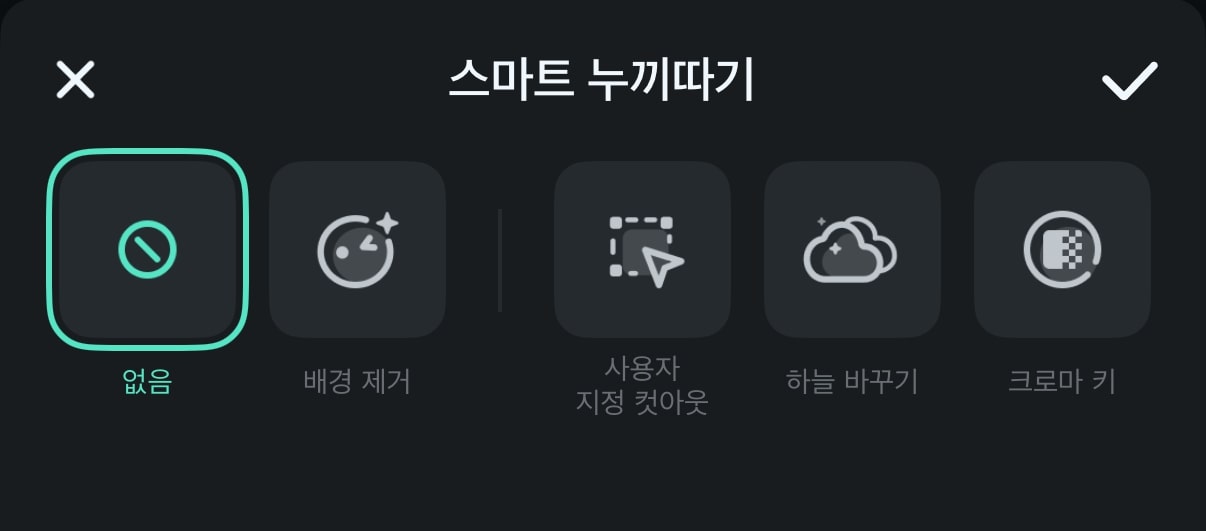
📌 동영상 배경 제거, Filmora로 쉽게! 자주 묻는 질문
-
Filmora로 영상 배경을 정말 자동으로 지울 수 있나요?
네. Filmora 모바일 앱은 Smart Cutout 기능을 통해 인물이나 사물을 자동 인식하여 배경을 깔끔하게 제거할 수 있는 누끼 따는 어플입니다. 복잡한 크로마키 없이도 손쉽게 배경 제거가 가능합니다. -
초보자도 사용할 수 있을 만큼 쉬운가요?
Filmora는 직관적인 UI와 단계별 안내가 잘 되어 있어 영상 편집이 처음이더라도 걱정 없습니다. 브러시로 원하는 영역만 표시하면 AI가 알아서 배경을 지워주는 누끼 따는 어플로 누구나 쉽게 사용할 수 있습니다. -
배경 제거 외에 어떤 편집 기능이 있나요?
자막 자동 생성, 텍스트 음성 변환, 속도 조절, 키프레임 애니메이션, 크로마키 등 고급 기능까지 갖추고 있어 숏폼 영상부터 브이로그, 리뷰 영상까지 다용도로 활용할 수 있습니다. -
투명 배경 영상도 저장되나요?
완전한 알파 채널 영상(mp4+alpha)은 모바일 환경에서는 제한적이지만, 배경 제거 후 원하는 배경으로 자유롭게 합성하거나, PNG처럼 활용할 수 있어 누끼 따는 어플로서 충분히 활용도 높습니다.



 100% 보안 확인 | 구독 필요 없음 | 악성 코드 없음
100% 보안 확인 | 구독 필요 없음 | 악성 코드 없음

